ComboBox — это элемент управления Windows Forms, который представляет собой поле со списком.
Однако при первым знакомстве с ним не все понимают, как добавить в ComboBox пункты.
Для этого в форме программы нужно выделить ComboBox, кликнув на него левой кнопкой мыши. В верхнем правом углу появится стрелка ![]() , при нажатии на которую вылезет вот такое окошечко:
, при нажатии на которую вылезет вот такое окошечко:
Далее надо нажать на «Изменить элементы…», откроется окно:
В него мы и записываем нужные нам пункты, а затем нажимаем «ОК».
Теперь при запуске формы мы сможем выбрать в ComboBox’e нужный нам пункт.
Кроме того можно добавлять пункты в самом коде, используя свойство comboBox1.Items.Add().
В скобках мы пишем, какой пункт мы хотим добавить.
Например, можно это делать при загрузке формы, дважды щёлкнув на форму, чтобы перейти в нужный участок кода. Там мы для примера напишем:
|
1 2 3 4 5 |
private void Form1_Load(object sender, EventArgs e) { comboBox1.Items.Add("Добавить этот пункт"); comboBox1.Items.Add("И этот пункт"); } |
Запускаем программу, и вот, что мы видим:
Теперь к нашим имеющимся (или вместо, если не хотите возиться в форме) добавились пункты, указанные в коде.
Но как же нам теперь использовать их?
Доступ к пунктам СomboBox’a в коде можно получить, используя свойство comboBox1.SelectedIndex.
Индексы в СomboBox’e — это и есть пункты его списка, начинающиеся сверху. В C# индексы считаются с нуля, так что самый верхний пункт списка (у нас это vscode.ru) будет иметь индекс 0, ниже его — индекс 1, ещё ниже — индекс 2 и так далее.
Сейчас мы напишем кусочек кода, который покажет действие этого свойства. В данном коде при выборе элементов, чьи индексы написаны (0 и 1), в программе появляется MessageBox с сообщением. В форме мы дважды кликам на СomboBox, а затем пишем:
|
1 2 3 4 5 6 7 8 9 10 |
private void comboBox1_SelectedIndexChanged(object sender, EventArgs e) { if (comboBox1.SelectedIndex == 0) { MessageBox.Show("vscode.ru"); } if (comboBox1.SelectedIndex == 1) { MessageBox.Show("Уроки программирования"); } |
На практике это выглядит вот так:
Поделиться в соц. сетях:
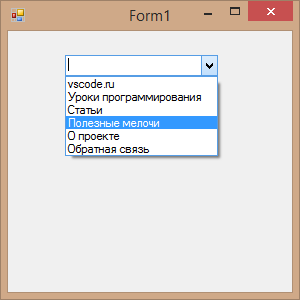
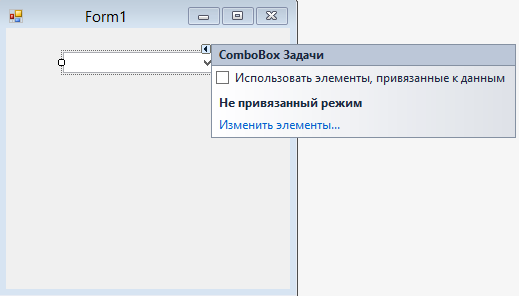
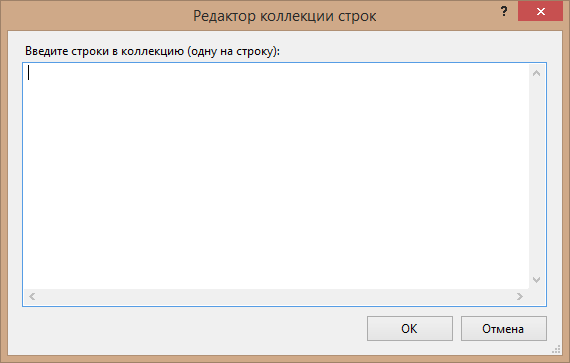
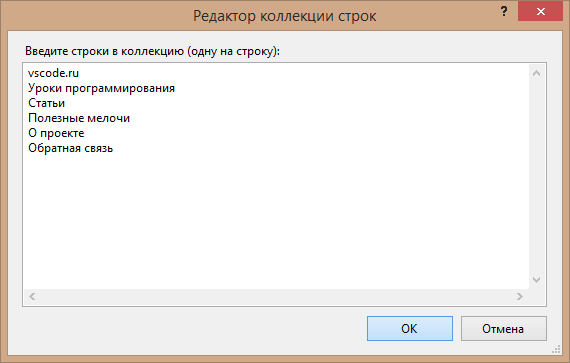
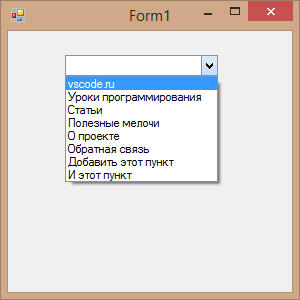
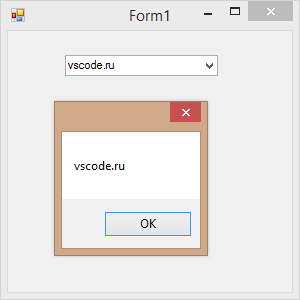
Спасибо большое за информативную статью.
Спасибо, очень помогло!
Блин, круто, спс!!! Я по строковому значению пытался прочитать, то не вышло(((( с индексом прокатило.
Именно все то, что было нужно. Спасибо.